win10自动锁屏时间在哪里设置 win10怎样设置自动锁屏时间
更新时间:2023-11-30 10:31:18作者:runxin
相信许多用户在运行win10系统的时候,也都有遇到过电脑自动进入锁屏界面的情况,虽然能够有效保护用户的安全隐私,但是win10系统自动锁屏时间太快也难免会影响用户的操作体验,对此win10自动锁屏时间在哪里设置呢?以下就是小编给大家介绍的win10怎样设置自动锁屏时间,一起来看看吧。
具体方法如下:
1. 首先我们点击左下角的设置按钮。
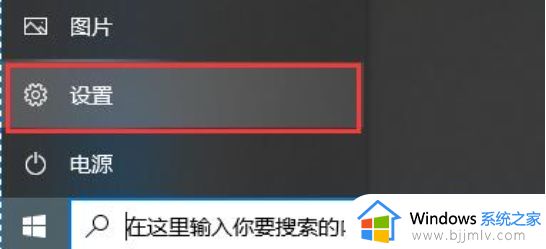
2. 来到设置界面中,我们可以轻松地找到“个性化”,点击进入。
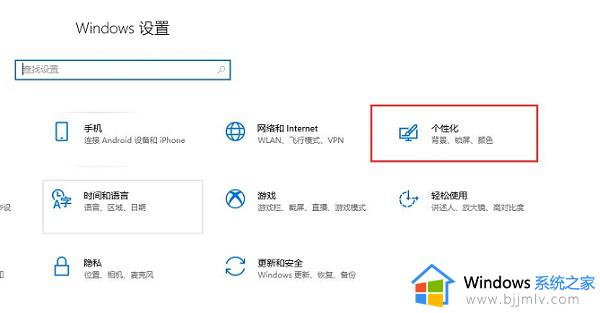
3. 在个性化中,我们先在左侧边栏找到“锁屏界面”。
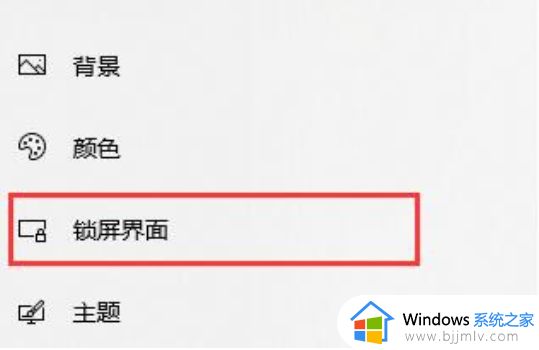
4. 来到锁屏界面,点击下方的“屏幕保护程序设置”。
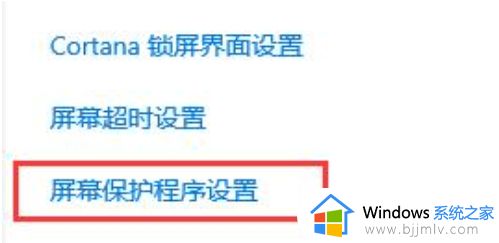
5. 如果我们没有设置锁屏,可以在图示位置设置,如果我们没有设置锁屏,是无法设置锁屏时间的。
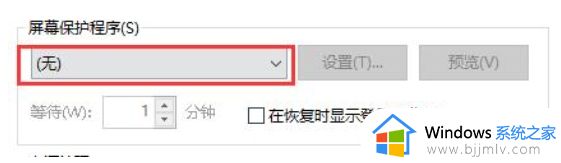
6. 设置完成之后就可以在下面设置锁屏时间了。
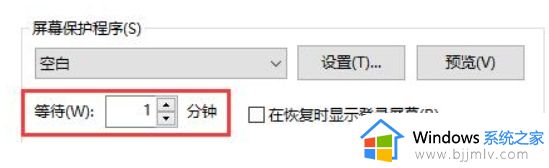
上述就是小编给大家讲解的win10怎样设置自动锁屏时间所有内容了,有遇到过相同问题的用户就可以根据小编的步骤进行操作了,希望能够对大家有所帮助。
win10自动锁屏时间在哪里设置 win10怎样设置自动锁屏时间相关教程
- win10自动锁屏时间在哪里设置 win10屏幕自动锁屏时间怎么设置
- win10怎样设置锁屏时间 win10哪里设置锁屏时间
- win10电脑锁屏时间怎么调长 win10自动锁屏时间怎么设置
- win10延长锁屏时间设置方法 win10延长锁屏时间在哪里设置
- 电脑锁屏时间设置在哪里win10 电脑怎么设置锁屏时间win10
- win10在哪里设置锁屏时间 win10如何修改锁屏时间
- windows10如何设置锁屏时间 windows10设置锁屏时间在哪里
- win10自动关机时间设置在哪里 如何设置win10自动关机时间
- win10设置自动开机时间在哪里 win10如何设置自动开机时间
- win10锁定屏幕时间设置方法 win10电脑屏幕锁定时间怎样设置
- win10如何看是否激活成功?怎么看win10是否激活状态
- win10怎么调语言设置 win10语言设置教程
- win10如何开启数据执行保护模式 win10怎么打开数据执行保护功能
- windows10怎么改文件属性 win10如何修改文件属性
- win10网络适配器驱动未检测到怎么办 win10未检测网络适配器的驱动程序处理方法
- win10的快速启动关闭设置方法 win10系统的快速启动怎么关闭
win10系统教程推荐
- 1 windows10怎么改名字 如何更改Windows10用户名
- 2 win10如何扩大c盘容量 win10怎么扩大c盘空间
- 3 windows10怎么改壁纸 更改win10桌面背景的步骤
- 4 win10显示扬声器未接入设备怎么办 win10电脑显示扬声器未接入处理方法
- 5 win10新建文件夹不见了怎么办 win10系统新建文件夹没有处理方法
- 6 windows10怎么不让电脑锁屏 win10系统如何彻底关掉自动锁屏
- 7 win10无线投屏搜索不到电视怎么办 win10无线投屏搜索不到电视如何处理
- 8 win10怎么备份磁盘的所有东西?win10如何备份磁盘文件数据
- 9 win10怎么把麦克风声音调大 win10如何把麦克风音量调大
- 10 win10看硬盘信息怎么查询 win10在哪里看硬盘信息
win10系统推荐